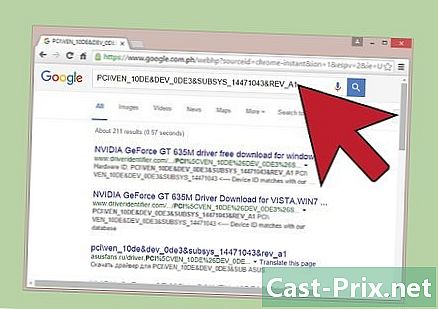Slik åpner du Windows Command Prompt
Forfatter:
Randy Alexander
Opprettelsesdato:
1 April 2021
Oppdater Dato:
1 Juli 2024

Innhold
- stadier
- Metode 1 Finn kommandokonsollen
- Metode 2 Bruk programstarteren
- Metode 3 Naviger til kommandokonsollen
Det er flere måter å åpne Windows-kommandokonsollen. Du får tilgang til den ved å søke i den fra oppstartsmenyen eller ved å starte kommandoen for systemkommandoen. Husk at begrensninger på datamaskiner i noen institusjoner eller selskaper ikke vil tillate deg å bruke kommandokonsollen.
stadier
Metode 1 Finn kommandokonsollen
- Åpne startmenyen

Windows. Klikk på ikonet som representerer Windows-logoen som du finner i nedre venstre hjørne av skjermen, eller trykk på -tasten ⊞ Vinn av tastaturet ditt. Du vil kunne søke på kommandokonsollen på alle versjoner av Windows.- Plasser musepekeren i øverste høyre hjørne av skjermen hvis du bruker Windows 8. Når du ser at det viser et forstørrelsesglassikon, klikker du på det.
-
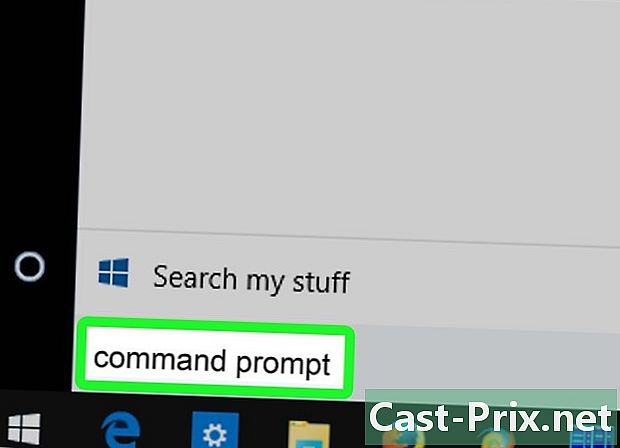
Enter kommandokonsoll i søkefeltet. Du finner den nederst i startvinduet. Trykk på tasten oppføring fra tastaturet for å starte systemet på jakt etter kommandokonsollen. -

Klikk på ikonet
symboliserer kommandokonsollen. Du bør se det vises i den øvre delen av startvinduet. Hvis du klikker på dette ikonet, vises vinduet System Command Console.
Metode 2 Bruk programstarteren
-

Åpne programredigereren. Hold inne tasten ⊞ Vinn tastaturet mens du trykker på tasten R for å åpne programstartvinduet.- Du vil få samme resultat ved å klikke på startikonet eller trykke på tastene ⊞ Vinn+X og klikke på knappen merket utføre.
-
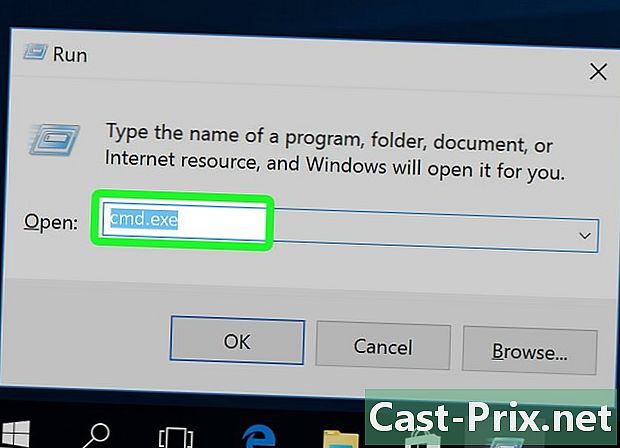
Enter cmd.exe i e. Dette er det bokstavelige navnet på programmet som åpner systemkommandokonsollen. -
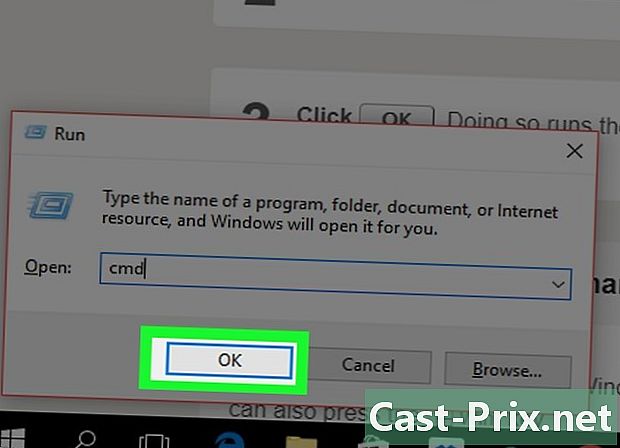
Klikk på knappen OK. Dette vil ha effekt av å utføre programmet cmd.exe som viser kommandokonsollvinduet.
Metode 3 Naviger til kommandokonsollen
-
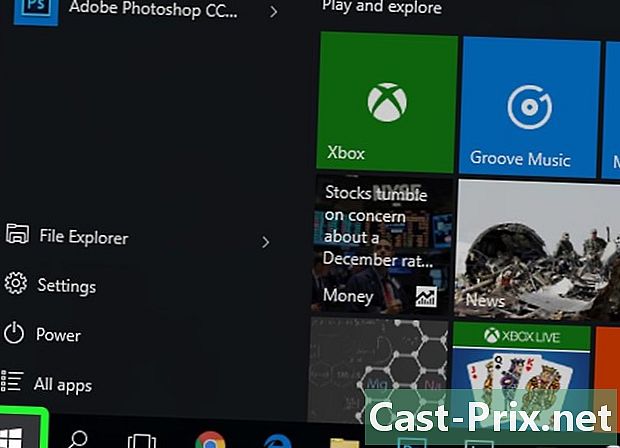
Åpne startmenyen
Windows. Klikk på ikonet som representerer Windows-logoen, som ligger i nedre venstre hjørne av skjermen. Du oppnår det samme resultatet ved å trykke på tasten ⊞ Vinn av tastaturet ditt. -
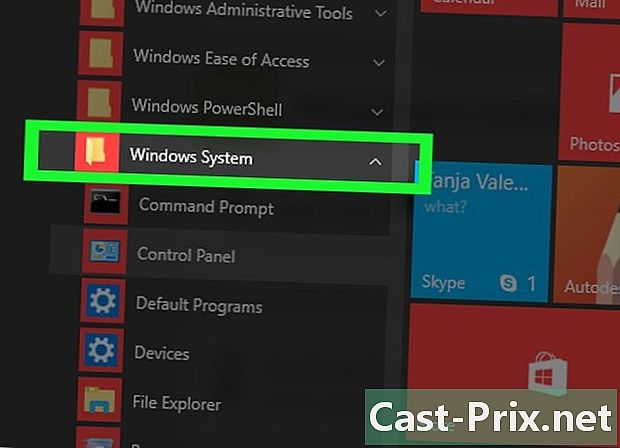
Trekk ned startvinduet til den navngitte mappen Windows-system. Klikk på den. Denne mappen ligger nederst i Windows Startup-vinduet. -
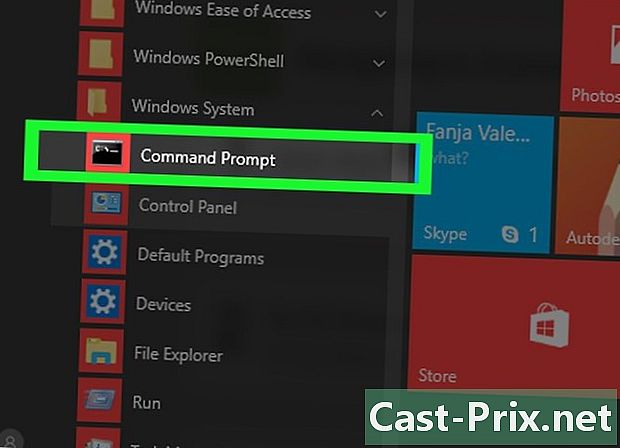
Klikk på ikonet
som representerer kommandokonsollen. Du finner den i den øvre delen av filen Windows-system. Dette vil åpne kontrollkonsollvinduet til systemet.
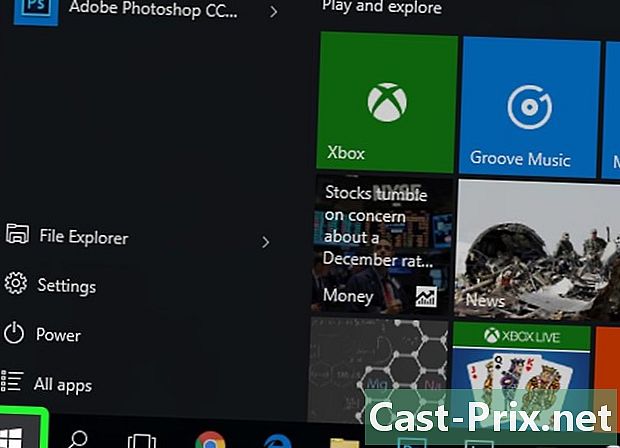
- Du kan fremdeles opprette en snarvei for å få tilgang til kommandokonsollen hvis du trenger å bruke den ofte.
- Høyreklikk på ikonet som symboliserer kommandokonsollen, og klikk på Kjør som administrator å bruke i denne modusen.
- På datamaskinen du bruker, kan det hende at du ikke kan åpne kommandokonsollen hvis tilgang til innstillinger og noen programmer er begrenset til administratorrettigheter.